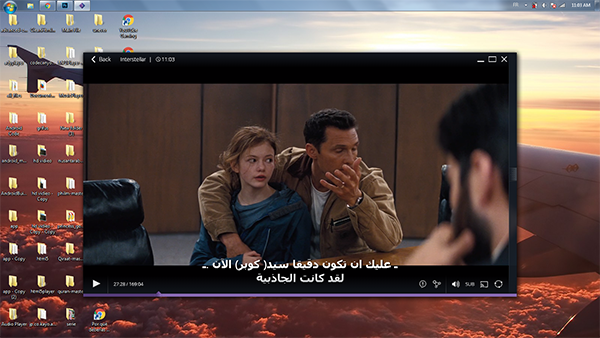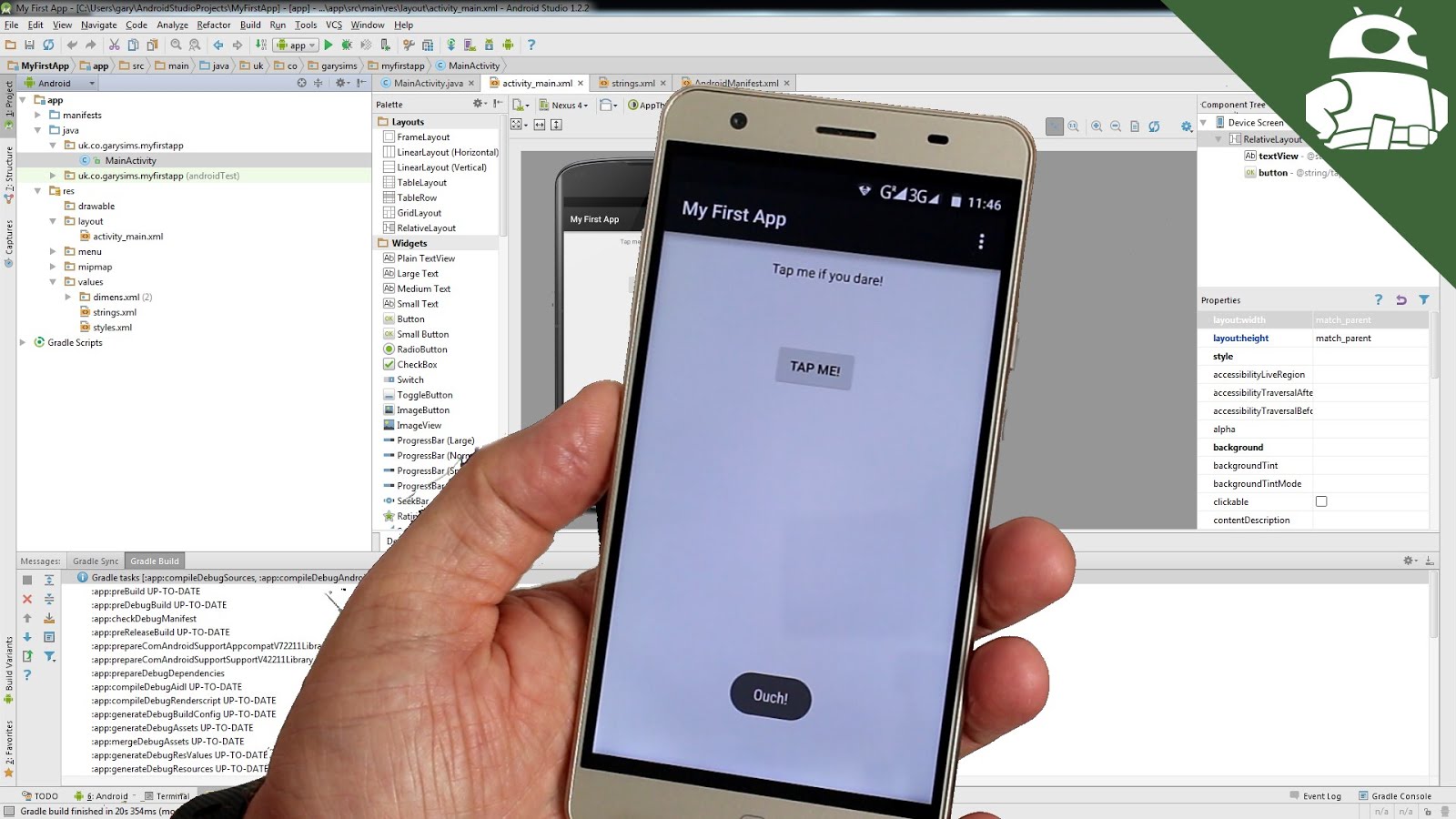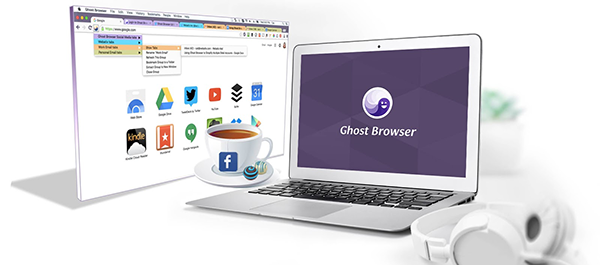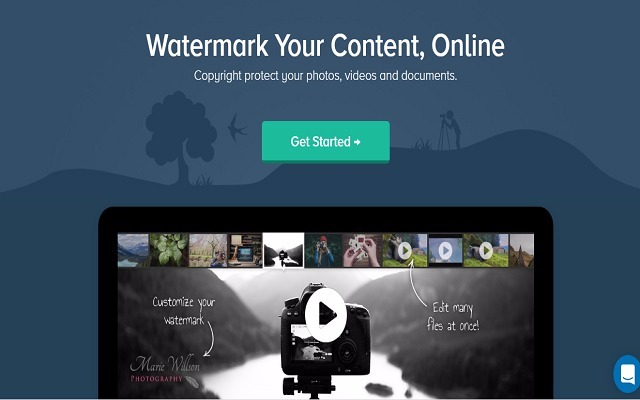تعرّف على خاصية Storage Sense وما هي الأسباب التي تدفعك لتفعيلها؟!

ما هي خاصية Storage Sense ؟
هي عبارة عن خاصية توجد في ويندوز 10 وهي تقوم بمراقبة ملفات النظام القديمة والغير مستخدمة وهذه الخاصية تقوم بحذفها وهذا وفق لجدول زمني منتظم بعد عدم الأستخدام لها، مثال إذا كان يوجد بعض الملفات التي توجد في سلة المحذوفات لأكثر من 30 يوم لن تحتاج إلى حذفها يدويا حيث أن هذه الخاصية تقوم بحذفها بدلا منك ولكن هذا لا يعني أن جميع الملفات التي لن تستخدمها أنها سوف تحذف بعد 30 يوم من عدم أستخدامك لها، حيث يوجد بعض الأماكن التي يتم تنفيذ هذه الخاصية بها ومنها سلة المحذوفات ومجلد التنزيلات والملفات المؤقتة.
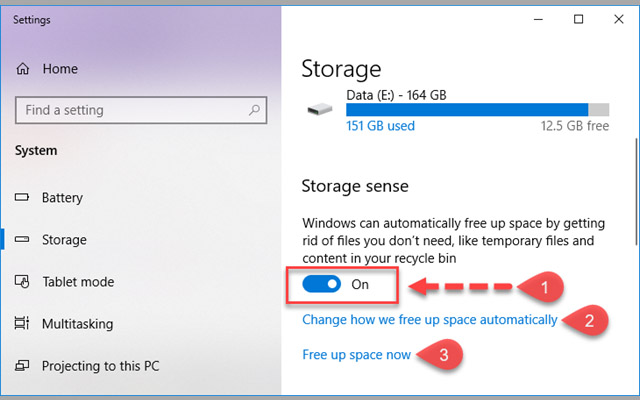
ولكي تستطيع تفعيل هذه الخاصية من أجل الإستفادة من أكبر مساحة ممكنة على حاسوبك فكل ما عليك هو أن تقوم بالضغط على زر Windows + Q في لوحة المفاتيح وبعد ذلك سوف يفتح لك شريط البحث في ويندوز 10، فقم بكتابة Storage وبعد ذلك قم بالضغط على زر انتر وسوف يفتح لك نافذة بهذا الشكل فقم بالبحث عن Storage Sense وإجعلها في وضع On بدلا من Off.
وبعد تفعيل هذه الخاصية يمكنك أن تقوم ببعض التخصيص وإضافة مجلدات التحميلات تحت سيطرة هذه الخاصية وذلك من خلال الضغط على خيار Change how we free up space automatically وبعد ذلك سوف تفتح لك نافذة جديدة، يمكنك التأكد منها إنك قمت بوضع نفس الأوامر فعلا أو يمكنك إختيار عدد أيام أقل أو أكثر من 30 يوم وهذا يرجع إلى أستخدامك الشخصي وتستطيع بعد ذلك الرجوع وسوف يتم تنفيذ هذه الإعدادات وسوف تحذف الملفات التي توجد في الملفات المؤقتة أو في سلة المحذوفات أو في مجلد التنزيلات إذا لم تستخدم لمدة 30 يوم أو المدة التي قمت بإختيارها.
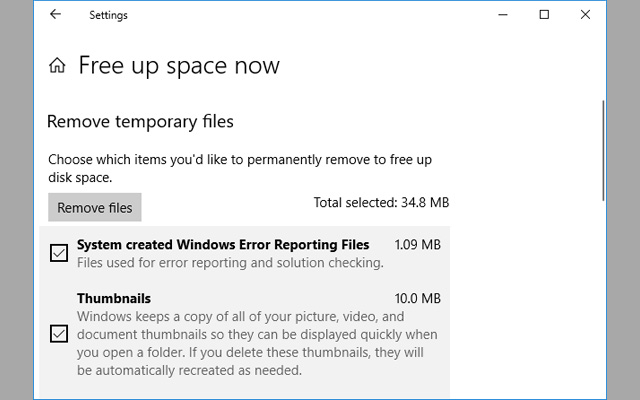
ويوجد أيضا خيار أخر تستطيع الإستفادة منه وهو يوجد في نفس النافذة وهو Free up Space Now قم بالضغط عليه وانتظر قليلا لكي يقوم بتحديد جميع الملفات التي يمكن للنظام أن يقوم بتنظيفها ويوفر لك مساحة على حاسوبك، وبعد الانتهاء من التحميل وهو لن يستغرق إلا لحظات قليلة بعد ذلك قم بتحديد ما تريد حذفه وبالتأكيد يمكنك أن تختار جميع الملفات لأنها لن تؤثر على أداء النظام وفي النهاية قم بالضغط على زر Remove Files، وبهذا تستطيع أن تقوم بتوفير مساحة على حاسوبك بعد تفعيل هذه الميزة.
———-
الموضوع من طرف مالك كبريال